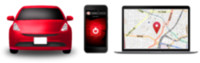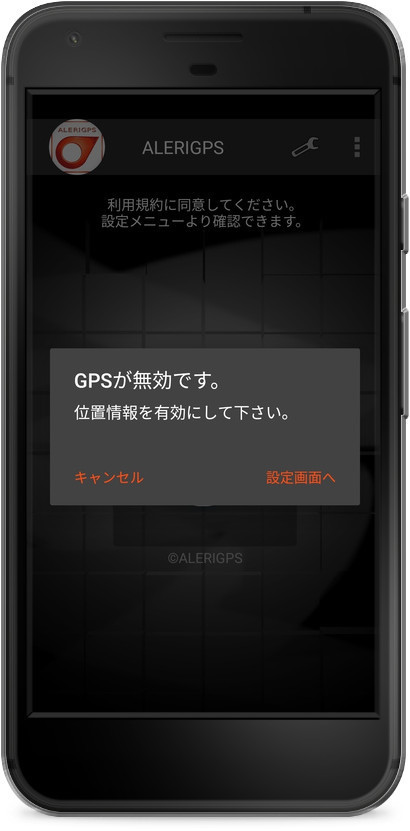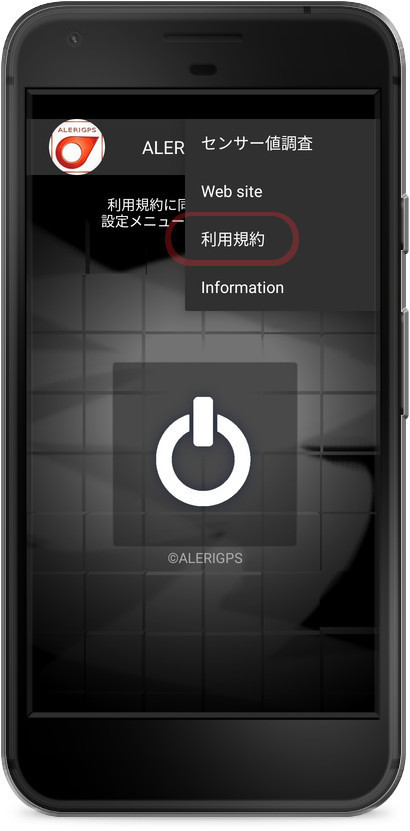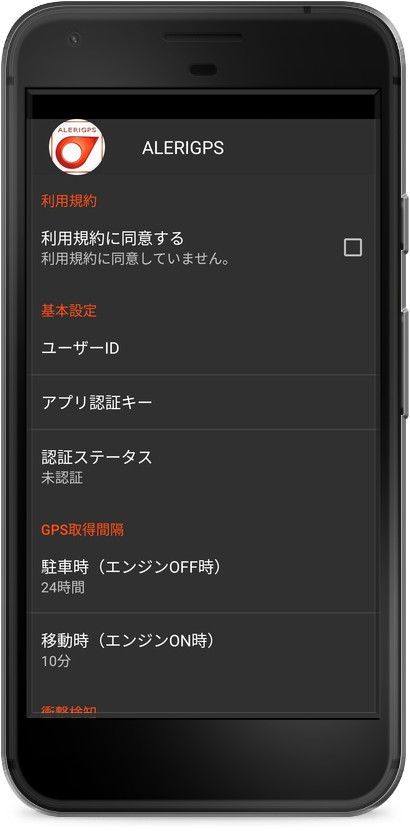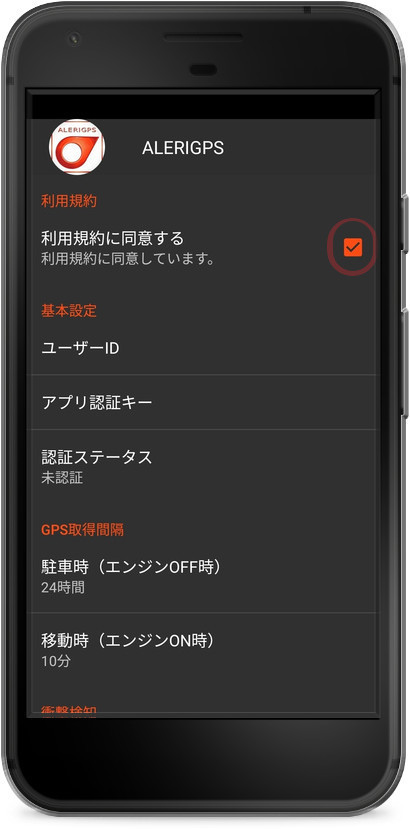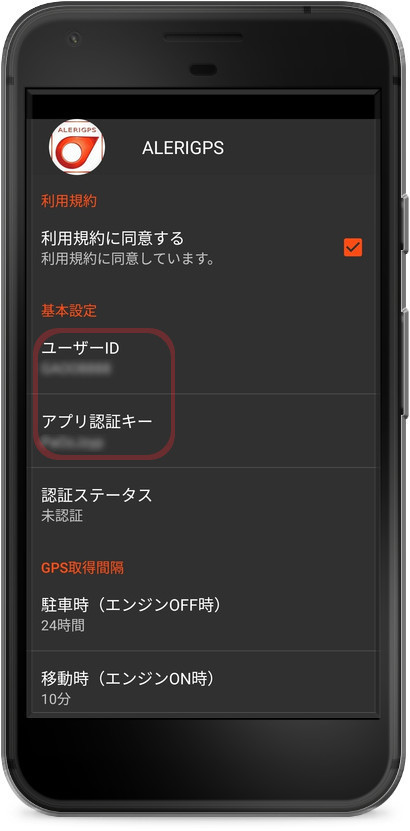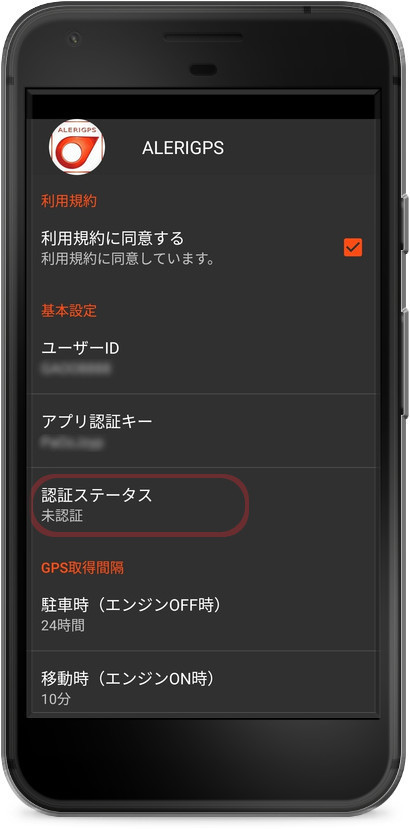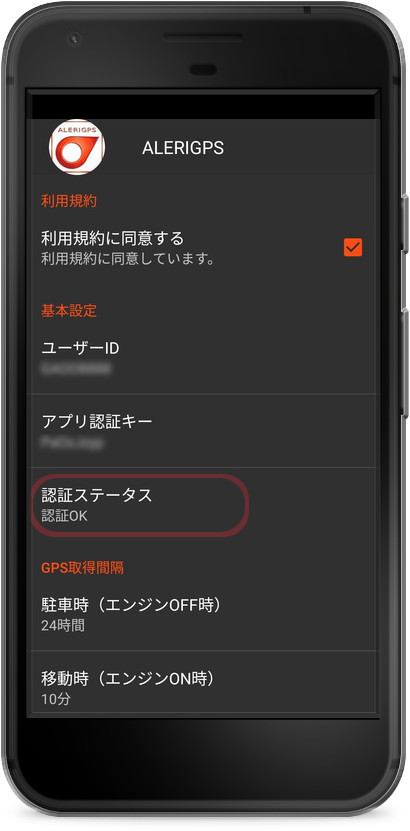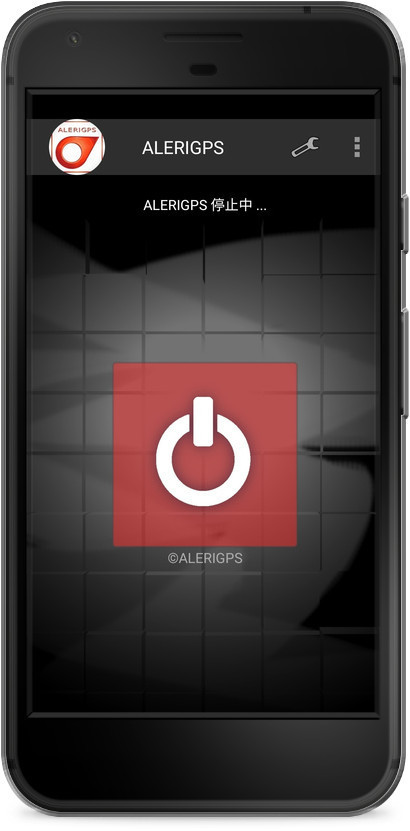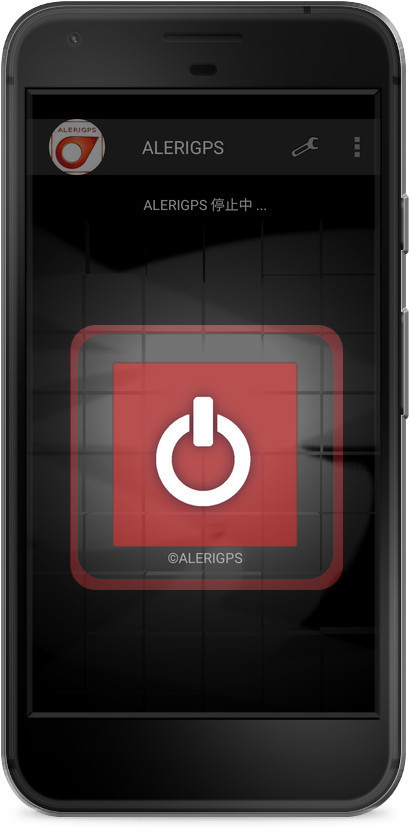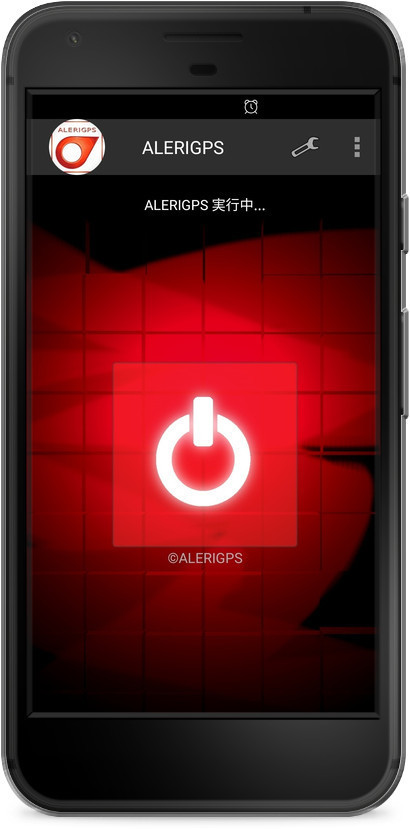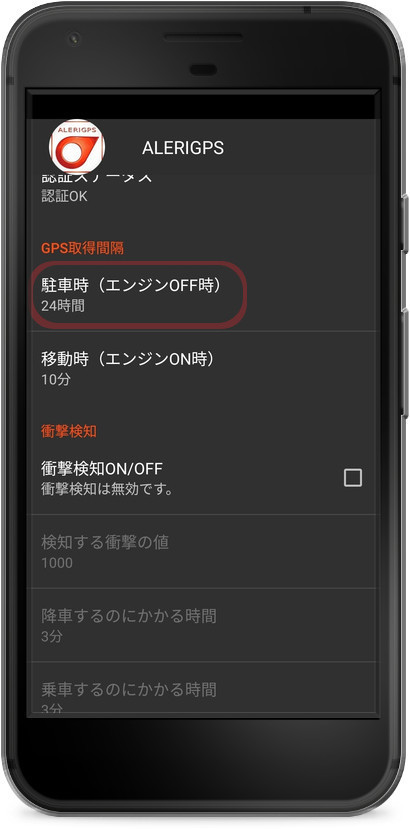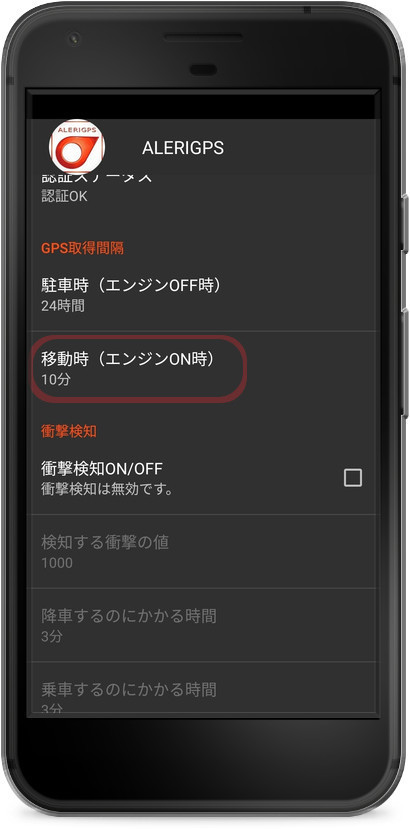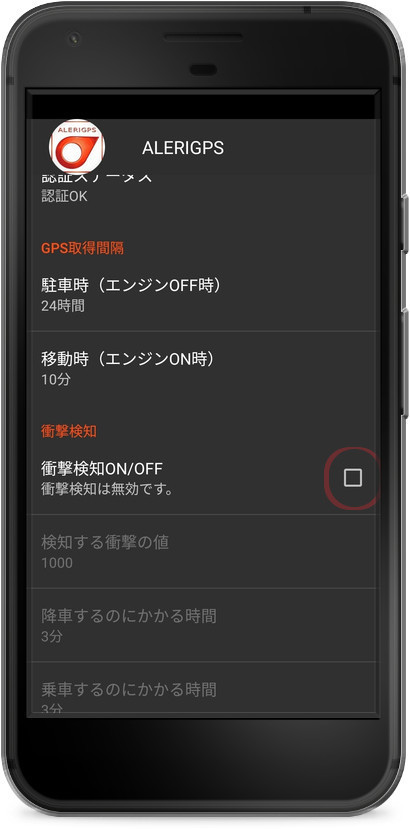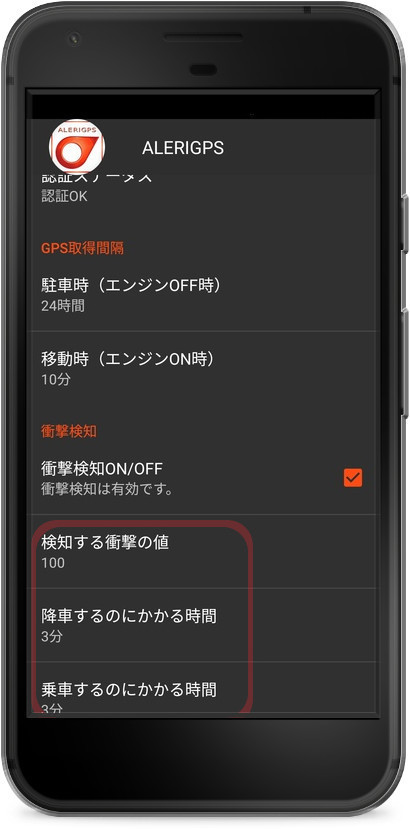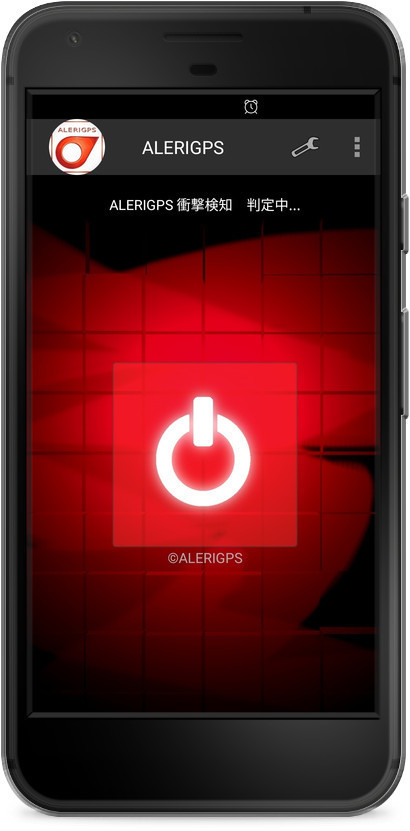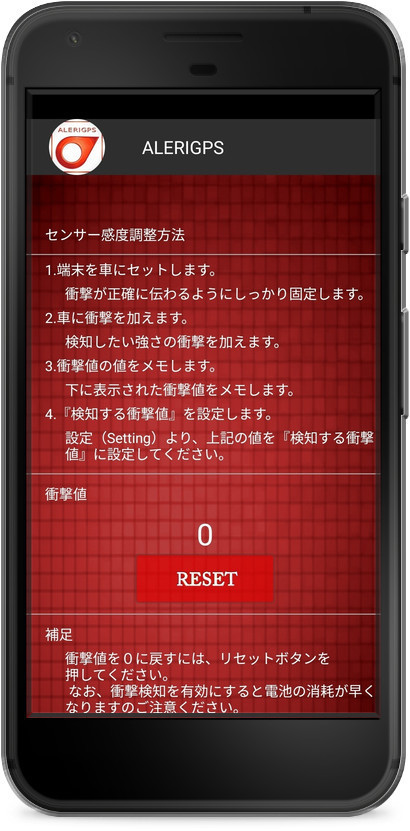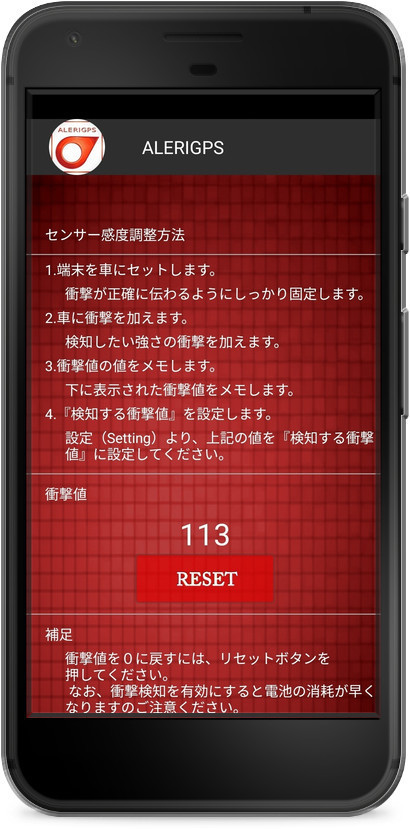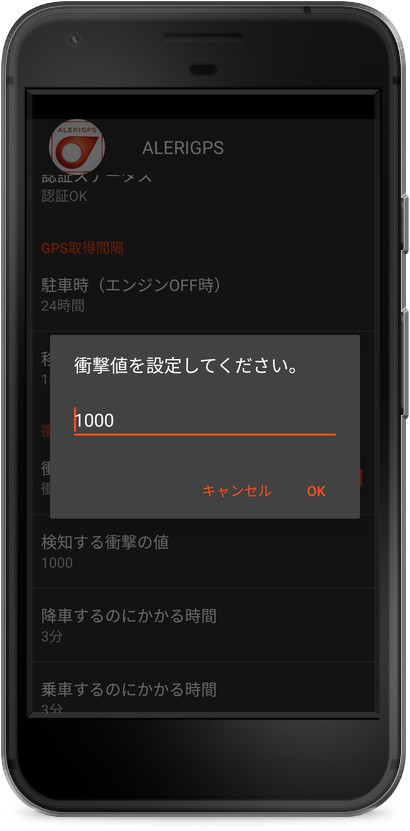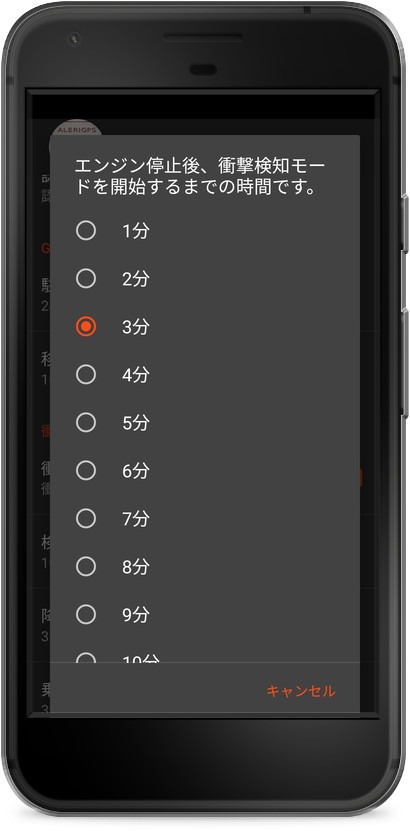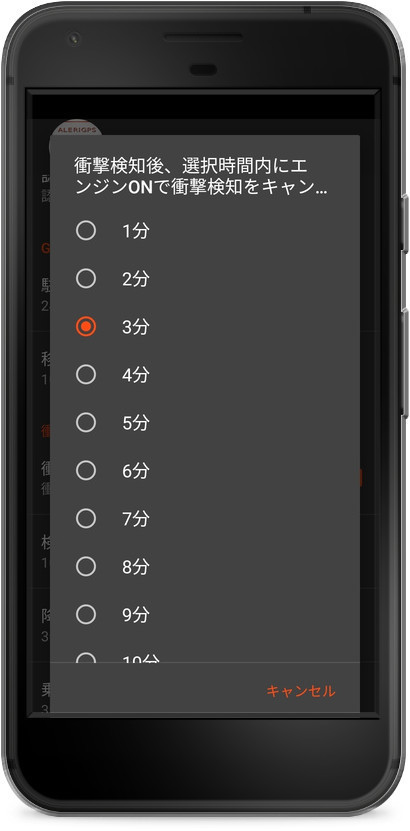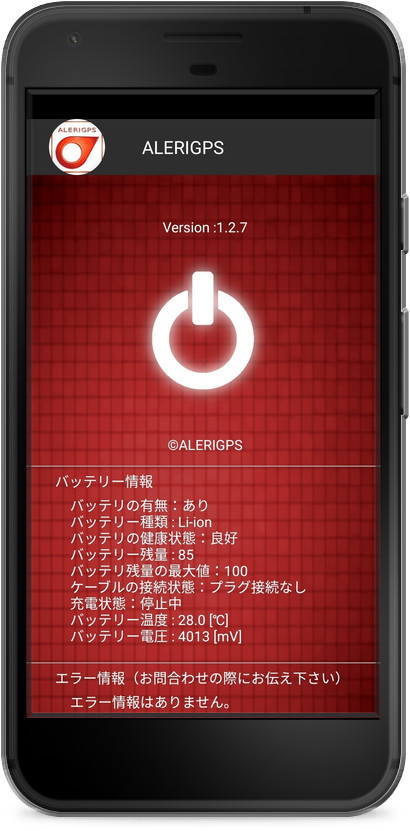目次
-
初期設定
オプション
-
アプリをダウンロードする
- Google Play より alerigpsアプリ をダウンロードします。
-
アプリを起動する
-
利用規約を確認する
- 「メニューアイコン」をタップして、メニューを表示させます。
- メニュー上の利用規約をタップして、Web上の利用規約を確認します。
-
設定画面を開く
-
利用規約に同意し、ユーザー認証を行う
- 「利用規約に同意する」のチェックボックスにチェックを入れます。
- 「ユーザーID」と「アプリ認証キー」をタップして、入力します。
ユーザーIDとアプリ認証キーは会員登録をして、月額会員に加入した時点で、アプリ用設定情報よりご確認頂けます。
- 「認証ステータス」をタップします。
認証が開始され、ユーザー認証中は「認証確認中・・・・」と表示されます。 - 認証ステータスが「認証OK」となったことを確認します。これで、ユーザー認証が完了となります。
「認証NG」となった場合は、インターネットに接続されていない可能性と「ユーザーID」と「アプリ認証キー」が間違っている可能性がありますので、再度ご確認下さい。
-
利用準備完了
-
アプリを実行する
-
駐車時の位置情報を取得する間隔を変更する
-
移動時の位置情報を取得する間隔を変更する
-
衝撃を検知する
本サービスでは、衝撃を検知するにあたり、「乗車するのにかかる時間」、「降車するのにかかる時間」を設けています。
これは愛車への乗車、降車時に発生する衝撃を検知しないようにするためで、それぞれの時間内には、衝撃は検出しません。
- 端末を車両側にしっかりと固定して、車輌に加わった衝撃がスマホに伝わるように設置します。
- スパナのアイコンをタップし、設定画面を表示します。
- 「衝撃検知on/off」のチェックボックスにチェックを入れます。
「衝撃検知on/off」のチェックボックスにチェックを入れることで、以下のメニューが選択出来るようになります。
- 検知する衝撃の値 : 検出したい衝撃値の値を設定します。
詳しくは次項の「検知する衝撃値を調整する」をご確認下さい。
- 降車するのにかかる時間 : エンジン停止後に衝撃検知モードが開始されるまでの時間を設定します。
エンジン停止後、ここで設定した時間の間は衝撃を検知しません。
給油中に衝撃を検知しないように、5分前後の値を設定することをお勧めします。
- 乗車するのにかかる時間 : 衝撃が加わった後に設定した時間内にエンジンが始動した場合は、衝撃として検知しません。
-
検知する衝撃値を調整する
- 端末を車両側にしっかりと固定して、車輌に加わった衝撃がスマホに伝わるように設置します。
- 「メニューアイコン」をタップして、メニューを表示させます。
- メニュー上の「センサー値調査」をタップします。
- 衝撃値を調査する画面が表示されます。
- 車輌に検出したい強さの衝撃を加えます。
画像の例では衝撃値は113となりました。この値は後程使用しますので覚えておきます。 - TOP画面に戻り、「メニューアイコン」をタップして、メニューを表示させます。
- スパナのアイコンをタップし、設定画面を表示します。
- 衝撃検知の項目の「検知する衝撃の値」をタップして、先程の値を入力します。
- 次に、「降車するのにかかる時間」をタップして、少し余裕をもたせた降車時間を入力します。
- 次に、「乗車するのにかかる時間」をタップして、少し余裕をもたせた乗車時間を入力します。
- これで衝撃検知の調整は完了です。
衝撃検知を有効にすると常時センサーが動作するため、バッテリーがとても消耗しますので、外出先やショッピングモール等での短時間の衝撃検出にご利用ください。
-
バッテリー情報、及びアプリのバージョンを確認する
初期設定
オプション